Diese Anleitung führt dich durch die Erstellung eines persönlichen Erinnerungsmanagers, realisiert mit Google Apps Scripts. Der Erinnerungsmanager schickt dir automatische Erinnerungen für die Erneuerung oder Verlängerung von persönlichen Dokumenten mit Verfallsdatum. Wir erklären, wie dieses Erinnerungsmanager Skript funktioniert, welche Dokumente erfasst werden können und welche Vorteile es bietet.
Dein automatisierter Erinnerungsmanager für Dokumenten-Erneuerungen
Du kennst das sicherlich: Du willst in den Urlaub fahren und merkst leider viel zu spät, dass sich der Reisepass dem Ablaufdatum nähert oder bereits abgelaufen ist – irgendwo im Chaos des Alltags droht man, wichtige Dokumente aus den Augen zu verlieren. Aber was wäre, wenn es einen einfachen Weg gäbe, diesen Papierkram zu organisieren und sicherzustellen, dass du nie wieder eine Verlängerung verpasst? Genau das ermöglicht dieses clevere Skript, das dir rechtzeitig und vollautomatisch Erinnerungen schickt, wenn es Zeit ist, deine persönlichen Dokumente zu erneuern.
Was macht dieses Skript?
In einfachen Worten: Es ist dein persönlicher Erinnerungsmanager für Dokumente. Das Skript nutzt dein mit keeyper erstelltes Inventar auf der Basis von Google Sheet, in dem du die wichtigsten Informationen zu deinen Dokumenten einträgst. Dazu gehören der Typ des Dokuments, das Ablaufdatum und vielleicht auch einige zusätzliche Notizen. Das Erinnerungsmanager-Skript durchsucht dein Inventar regelmäßig und schickt dir automatisch eine E-Mail, sobald ein Dokument kurz vor dem Verfallsdatum steht. Praktischerweise kannst du die Vorlaufzeit (in Wochen) für die Benachrichtigungen ebenfalls selber festlegen.
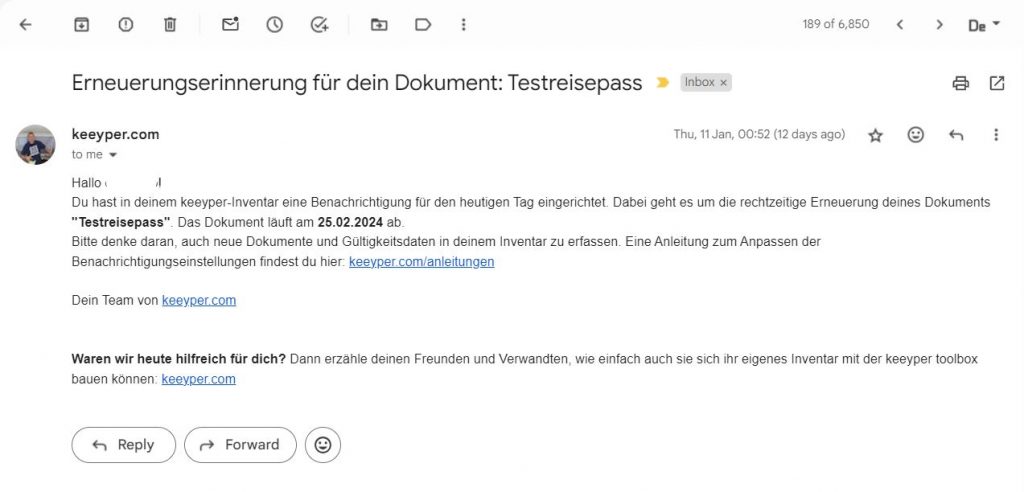
Erinnerungsmanager-Mail mit der Erinnerung zur Erneuerung von Dokumenten
Welche Dokumente sollte man mit dem Erinnerungsmanager erfassen?
Im Grunde kannst du alle persönlichen Dokumente mit einem Ablaufdatum in dieses Skript eintragen. Hier sind einige Beispiele:
- Führerschein:
Verpasse nie wieder den Zeitpunkt für die Führerscheinverlängerung und vermeide mögliche Strafen. - Reisepass:
Sichere dir rechtzeitig einen neuen Reisepass, um unbeschwert reisen zu können. - Personalausweis:
Halte deine Identitätsdokumente immer auf dem neuesten Stand. - Verträge, die manuell verlängert werden müssen:
Erfasse auch die Ablaufdaten von Verträgen, Policen, etc. damit du keine Verlängerungen oder Ablauftermine verpasst.
Die Vorteile der Nutzung des Erinnerungsmanager-Skripts
Zeitersparnis:
Vorbei sind die Tage des manuellen Überprüfens von Ablaufdaten. Dein Erinnerungsmanager nimmt dir die lästige Pflicht ab, die Ablaufdaten deiner Dokumente manuell zu überprüfen. Du kannst deine Zeit für andere Dinge nutzen.
Vermeidung von Stress und Strafen:
Durch die rechtzeitige Erneuerung deiner Dokumente entgehst du nicht nur möglichen Strafen, sondern vermeidest auch unnötige Unannehmlichkeiten.
Verbesserte Organisation:
Mit dem Erinnerungsmanager in Kombination mit dem keeyper-Inventar hast du alle wichtigen Dokumente an einem Ort und behältst den Überblick über ihre Gültigkeit. Das sorgt für mehr Ordnung und Übersicht.
Warum Google Apps Script?
Grundsätzlich kann ein Erinnerungsmanager-Skript in verschiedenen Umgebungen umgesetzt werden, erfordert jedoch aufwendige Programmierung, um E-Mail, Online-Inventar und Cloud-Speicher automatisch zu verknüpfen. Hier punktet Google Apps Script, denn die Script-Plattform ist bereits in deinem Google-Konto integriert und steht dir kostenlos zur Verfügung – selbst wenn du es bisher nicht wusstest oder genutzt hast. Mit dieser Plattform kannst du verschiedene Google-Dienste automatisieren, darunter Gmail und Google Docs um Aufgaben automatisch ausführen oder auf Veränderungen zu reagieren – genau das, was du für deine automatisierte Erinnerung an Ablauftermine von persönlichen Dokumenten brauchst.
Weiter unten findest du Anleitungen, Konfigurationen und Codeschnipsel für die Erstellung und Konfiguration deines Erinnerungs-Skripts. keeyper erhält dabei keinen Zugriff auf deine Daten. Wir zeigen dir einfach, wie du selbst deine Daten verwalten und automatisieren kannst, in diesem Fall das Zusammenspiel zwischen Gmail und Google Sheets.
Ein Wort zur Sicherheit bei automatisierten Skripten
Google Apps Script ist eine effiziente und sichere Plattform. Die Skripte laufen auf geschützten Google-Servern und werden regelmäßig aktualisiert. Dennoch solltest du die Sicherheitsrisiken deiner Skripte im Auge behalten. Sei besonders vorsichtig, wenn du Skripte oder Add-ons von Dritten installierst, insbesondere wenn du den Inhalt nicht vollständig verstehst. In jedem Fall solltest du unbefugten Zugriff auf dein Google-Konto verhindern, da auch deine Skripte darüber abgerufen und verändert werden können. Sicherheitstipps für Online-Konten findest du im Artikel Sicherheit in deinem Online-Safe: Darauf musst du achten.
Wie bei allen Maschinen, können automatisierte Skripte gelegentlich fehlerhaft sein. Auch bei unserem Erinnerungsmanager können im schlimmsten Fall Fehlauslösungen oder Ladehemmungen auftreten, wenngleich dies in der Praxis sehr selten vorkommt.
Dies vorweggenommen, bietet dir die Kombination von keeyper und Google Apps Script eine benutzerfreundliche, kostenlose und wirkungsvolle Methode um automatisierte Erinnerungen und andere Funktionalitäten selbst zu verwalten. Dabei behältst du die volle Kontrolle über deine Daten.
Die Google App Script Umgebung
In dieser Anleitung führen wir dich chronologisch durch alle benötigten Schritte zur Erstellung deiner Erinnerungsmanager App. Falls du selber tiefer in Materie einsteigen möchtest, findest du eine detaillierte Beschreibung des Aufbaus und der Funktionsweise von Google App Scripts hier: https://developers.google.com/apps-script?hl=de
Auf die zentrale Oberfläche von Google Apps Script gelangst du über diese URL: https://script.google.com/home/start. Alternativ kannst du den Google Apps Script Editor auch direkt aus deinem keeyper-Inventar heraus aufrufen:
- Öffne das Google Sheet mit deinem keeyper-Inventar.
- Klicke auf
Erweiterungen->Apps Scriptim Menü. - Der Google Apps Script-Editor öffnet sich in einem neuen Tab.
Schritt 1: Erinnerungen im Inventar einstellen
Damit das Erinnerungsmanager-Skript deine fälligen Dokumentenerneuerungen bearbeiten kann, benötigen wir eine Übersicht dieser Dokumente und den dazugehörigen Ablaufdaten. Das keeyper-Inventar bringt hierfür schon alle nötigen Angaben mit, Dank der engen Verzahnung aller Komponenten, musst nur die entsprechenden Angaben nur in dein Inventar eintragen, damit das Skript sie auswerten und dir Erinnerungsmails schicken kann.
Noch kein keeyper-Inventar?
Im Grunde kannst du ein beliebiges Google Sheet-Dokument mit dem Skript verknüpfen, allerdings musst du es dann ggf. manuell anpassen. Wir raten dir daher, einen Blick auf die Anleitung zur Erstellung deines eigenen Inventars in Google Docs mithilfe der Vorlage aus der keeyper-Toolbox zu werfen. Hier zeigen wir dir, wie du ein vollständiges, geordnetes und immer greifbares Inventar deiner wichtigsten Dokumente und Daten erstellst, das alle Bereiche deines täglichen Lebens abdeckt.
Die Vorlage für dein keeyper-Inventar
Dies sind die Schritte, um deine Dokumente, deren Gültigkeitsdatum und Erinnerungstermin im Inventar für den Erinnerungsmanager zu erfassen:
- Öffne dein keeyper-Inventar in Google Sheets
- Gehe auf den Tab
Dokumente - Trage hier die Dokumente ein, die du erfassen möchtest. Für die Erinnerungsfunktion sind lediglich die Spalten
G(Ablaufdatum),L(Markierung zur Ablauferinnerung) undM(Erinnerungstermin) relevant. Dennoch raten wir dir, die Dokumente möglichst vollständig und präzise zu erfassen, das erhöht den Nutzwert im Alltag. - Der Prozess ist recht simpel: Das Skript durchsucht alle Einträge und reagiert darauf, ob in der Spalte
L(„Ablauferinnerung“) ein „x“ als Markierung zur Ablauferinnerung gesetzt ist. Setzte also in diese Spalte ein „x“ für alle Dokumente, zu denen der Erinnerungsmanager dir eine Erinnerungsmail zur Erneuerung schicken soll. Dafür muss natürlich das Ablaufdatum des jeweiligen Dokuments in der SpalteGeingetragen sein. - Als nächstes entscheidest du, mit wieviel Vorlauf du an die Erneuerung erinnert werden möchtest. Das Inventar setzt die Vorlaufszeit automatisch auf 45 Tage und trägt das Erinnerungsdatum entsprechend in der Spalte
M(„Erinnerung am“) ein. Du wirst also rund 6 Wochen vor dem Ablaufdatum automatisch per E-Mail daran erinnert. Diese Vorlaufzeit sollte in den meisten Fällen reichen, sich rechtzeitig um die nötigen Schritte zu kümmern, z.B. einen Termin im Amt zu buchen. Bei Bedarf kannst du das Datum in der SpalteMbeliebig per Hand überschreiben, bitte behalte dabei das FormatTT.MM.JJJJein, damit das Skript das Datum korrekt lesen und interpretieren kann.
Hier eine Übersicht der Spalten zur Ablauferinnerung, dem Ablaufdatum und dem Erinnerungsdatum:

Erinnerungsmanager im keeyper-Inventar
Schritt 2: Erstellung des Erinnerungsmanager-Skripts und der Erinnerungsmail
Nachdem du deine Dokumente eingetragen und markiert hast, sollte dein Google-Sheets in etwa so aussehen wie oben angezeigt. Im nächsten Schritt wird das Erinnerungsmanager-Skript dafür sorgen, dir eine Erinnerung zu schicken, wenn die im Inventar festgelegten Erinnerungstermine erreicht sind. Hierzu wird das Inventar täglich und vollautomatisch von Google Apps Scripts überprüft, du musst dich also um nichts mehr kümmern, sobald das Skript eingerichtet und getestet ist.
Erstelle dazu zunächst ein neues, leeres Skript in der Apps-Scrips- Konsole auf der Seite https://script.google.com/home/start. Falls du bisher noch keine Skripte (z.B. für die anderen Automatisierungs-Anleitungen der keeyper-Toolbox) angelegt hast, musst du zunächst einen beliebigen Namen für dein Projekt angeben:
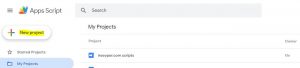
Neues Projekt anlegen (falls noch keine Projekte vorhanden sind)
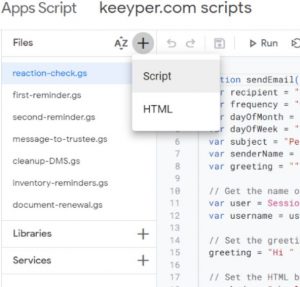
Neues Skript erstellen (falls bereits Projekte vorhanden sind)
In das neue, für den Erinnerungsmanager generierte, komplett leere, Projekt kopierst du nun den Code aus dieser Text-Datei, oder per copy-paste aus dieser Box:
function sendRenewalAlert() {
const sheetIdOrName = "DEIN-INVENTAR-GOOGLE-SHEET-ID"; // set the ID or name of the sheet
const recipientEmail = "DEINE-GMAIL-ADRESSE"; // set the email address to receive the alert
// get the sheet by ID or name
const sheet = SpreadsheetApp.openById(sheetIdOrName) || SpreadsheetApp.getActiveSpreadsheet().getSheetByName(sheetIdOrName);
if (!sheet) {
console.log(`Sheet ${sheetIdOrName} not found.`);
return;
}
// get all the tabs except for the Dashboard tab
const tabs = sheet.getSheets().filter(tab => tab.getName() !== "Dashboard");
// loop through each tab
tabs.forEach(tab => {
// get the data range of the tab
const dataRange = tab.getDataRange();
// get the values and headers of the tab
const [headers, ...rows] = dataRange.getValues();
// find the columns we're interested in
const erinnerungAmIndex = headers.indexOf("Erinnerung am");
const dokumentIndex = headers.indexOf("Dokument");
const ablaufdatumIndex = headers.indexOf("Ablaufdatum");
const erinnerungIndex = headers.indexOf("Ablauferinnerung");
// loop through each row and check for an "x" in the erinnerung column
rows.forEach(row => {
const erinnerungAm = row[erinnerungAmIndex];
const dokument = row[dokumentIndex];
const ablaufdatum = row[ablaufdatumIndex];
const erinnerung = row[erinnerungIndex];
if (erinnerung === "x") {
const subject = `Erneuerungserinnerung für dein Dokument: ${dokument}`;
const formattedDate = (ablaufdatum instanceof Date) ? ablaufdatum.toLocaleDateString('de-DE', {day: '2-digit', month: '2-digit', year: 'numeric'}) : ablaufdatum || "nicht angegeben";
const username = Session.getActiveUser().getEmail().split("@")[0];
const senderName = "keeyper.com"; // Set the custom sender's name here
const body = `Hallo ${username}!<br>Du hast in deinem keeyper-Inventar eine Benachrichtigung für den heutigen Tag eingerichtet. Dabei geht es um die rechtzeitige Erneuerung deines Dokuments <b>"${dokument}"</b>. Das Dokument läuft am <b>${formattedDate}</b> ab.<br>Bitte denke daran, auch neue Dokumente und Gültigkeitsdaten in deinem Inventar zu erfassen. Eine Anleitung zum Anpassen der Benachrichtigungseinstellungen findest du hier: <a href="https://keeyper.com/keeyper-toolbox/online-cloud/automatisierte-erinnerung-dokumentenerneuerung-einrichten/"> keeyper.com/anleitungen</a><br><br>Dein Team von keeyper.com<br><br><br><b>Waren wir heute hilfreich für dich?</b> Dann erzähle deinen Freunden und Verwandten, wie einfach auch sie sich ihr eigenes Inventar mit der keeyper toolbox bauen können: <a href="https://keeyper.com">keeyper.com</a>`;
// check if today's date matches the erinnerungAm date
if (erinnerungAm instanceof Date && erinnerungAm.toDateString() === new Date().toDateString()) {
// send the email alert
MailApp.sendEmail(recipientEmail, subject, body, {name: senderName, htmlBody: body});
}
}
});
});
}
Nach dem Einfügen sollte das Erinnerungsmanager-Script so in der Apps-Script Konsole aussehen:
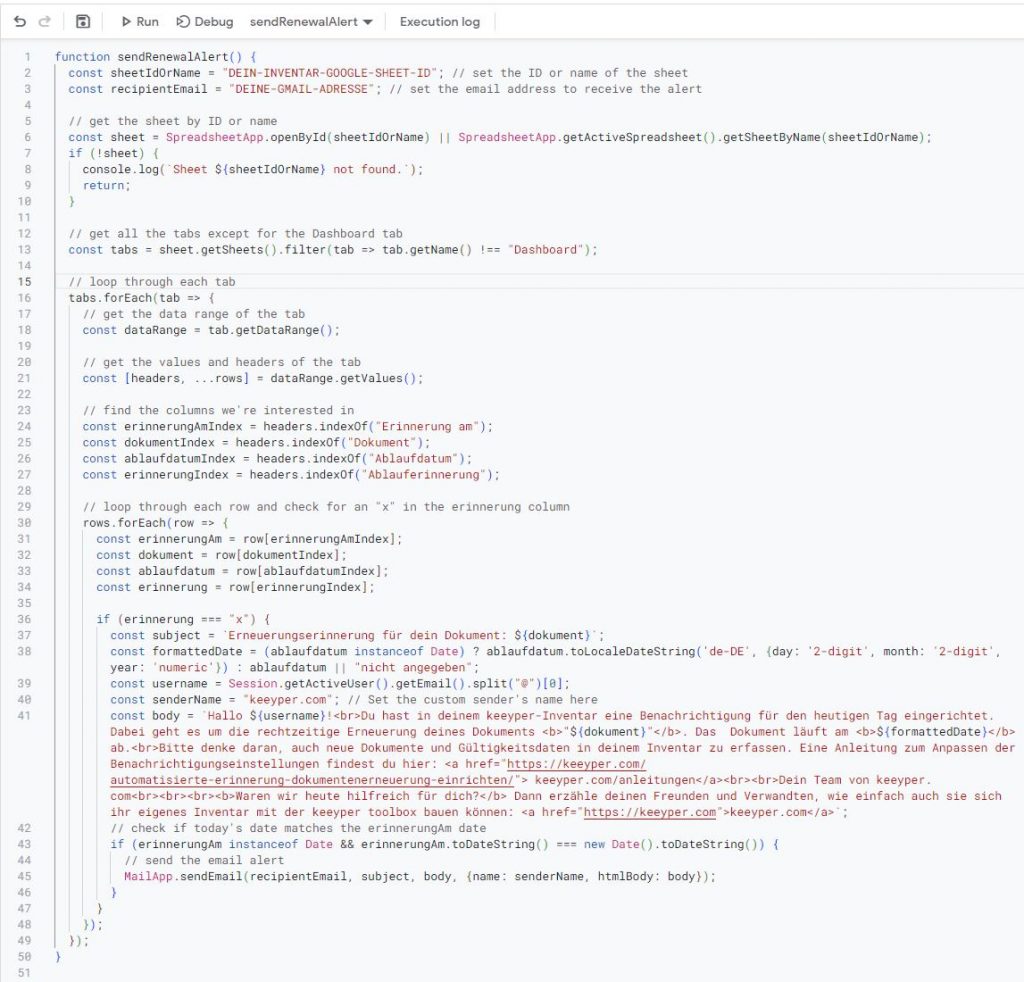
Was passiert hier genau?
Zeile 1 : Name der Funktion. Wir nennen sie sendRenewalAlert, du kannst den Namen beliebig ändern.
Zeile 2 :sheetIdOrName: Hier trägst du die ID (oder den Namen) des Google Sheet-Dokuments, das du durchsuchen möchtest (also deines keeyper-Inventars), ein. Du findest diese ID in der URL-Zeile deines Browsers: Öffne dein Inventar in Google Sheets und kopiere die Zahlen/Nummern-Reihe, die in der URL vor /edit# steht, üblicherweise eine Kombination aus ca. 50 Buchstaben, Zeichen und Nummern:

Dieser Teil der URL bildet die ID deines Google-Sheets
Zeile 3 : recipientEmail: Hier trägst du ein, an wen die Erinnerung-Mails gesendet werden sollen. Dies sollte deine eigene Adresse bei GMail sein.
Zeilen 5-22 : Dieser Code öffnet das angegebene Dokument und startet die Durchsuchung in allen Tabellenblättern, außer in „Dashboard“ um Doppelungsfehler zu vermeiden.
Zeilen 23-36: Diese Code-Teil bestimmt die Spaltennamen, nachdem wir suchen: Dokument,Ablaufdatum,Ablauferinnerung und Erinnerung am. Anschließend selektiert das Skript nur die Einträge, für die ein x in der Spalte Ablauferinnerung gesetzt wurde.
Zeile 37 : const subject: Hier bestimmst du die Betreffzeile der E-Mails. Du kannst den Inhalt des Betreffs ändern oder ihn einfach so übernehmen.
Zeilen 38-39: Hier werden die Parameter für die Ermittlung des Empfängers (du selbst) und die Darstellung der Werte in der E-Mail bestimmt. Diesen Teil solltest du besser nicht verändern.
Zeile 40: const senderName: Hier bestimmst du den angezeigten Absender der E-Mails deines privaten Erinnerungsmanagers oder übernimmst einfach „keeyper.com“, was beim späteren Suchen oder Filtern von Vorteil sein kann.
Zeile 41 : const const body: Text der E-Mail. Du kannst diesen (rot dargestellten) Text frei verändern und darin nach Wunsch auch HTML-Tags (wie <br> für Zeilenumbrüche) verwenden. Denk daran, du schreibst dir gerade selber eine E-Mail, also bitte immer recht freundlich 😉.
Zeilen 42-50 : Programmcode zur datumsgesteuerten Versendung der Erinnerungsmanager E-Mails. Das Skript prüft dabei, ob das aktuelle Datum mit dem weiter oben definierten Erinnerungsdatum (erinnerungAm übereinstimmt. Falls ja wird die Mail verschickt.
Schritt 3: Aktivierung, Testlauf und Automatisierung des Erinnerungsmanagers
Nachdem du das Skript gespeichert hast (z.B. als document-renewal.gs) kannst du es über das ► Symbol zum ersten Mal laufen lassen um eventuelle Fehler im Ablauf zu finden. Hierbei wirst du zunächst aufgefordert werden, das erstellte Projekt mit deinem Google-Konto zu verbinden (sofern es dein erstes ist) und auf die involvierten Dienste (in diesem Fall GMail und GDocs) zugreifen zu lassen. Dies passiert nach deiner Genehmigung automatisch. Google wird dich auch darauf Hinweisen, dass dies ein für Google unbekanntes Skript ist (logisch, du hast es ja selber erstellt), du musst daher aktiv bestätigen, dass du es in deinem Konto zulassen und nutzen willst:
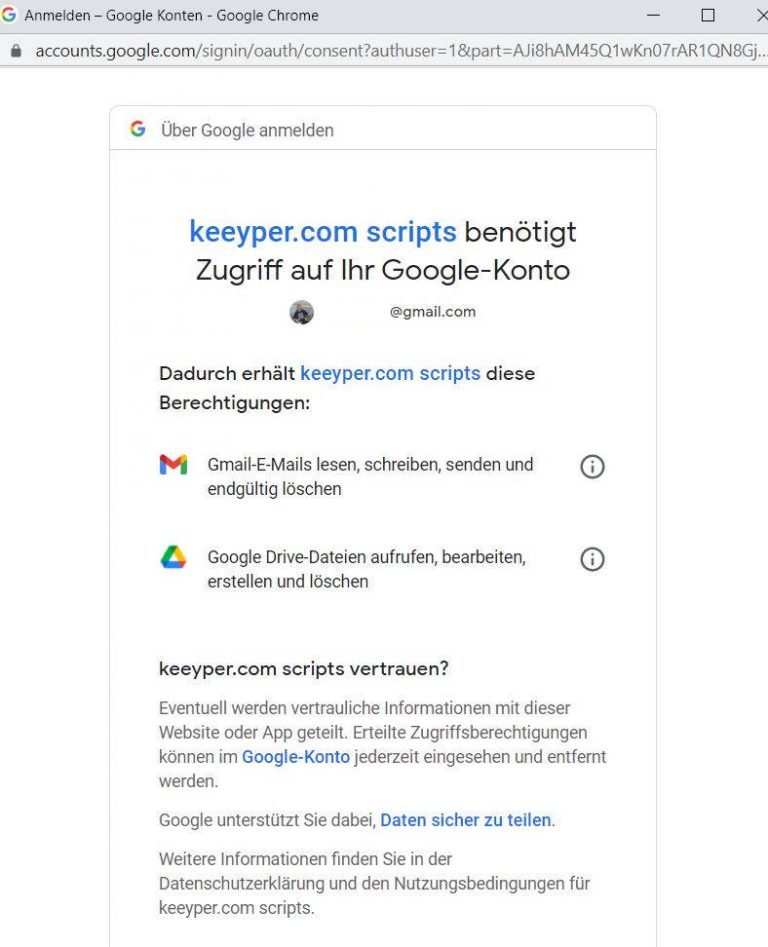
Initiale Skript-Autorisierung. „keeyper.com scripts“ steht hierbei beispielhaft für den von dir gewählten Projektnamen
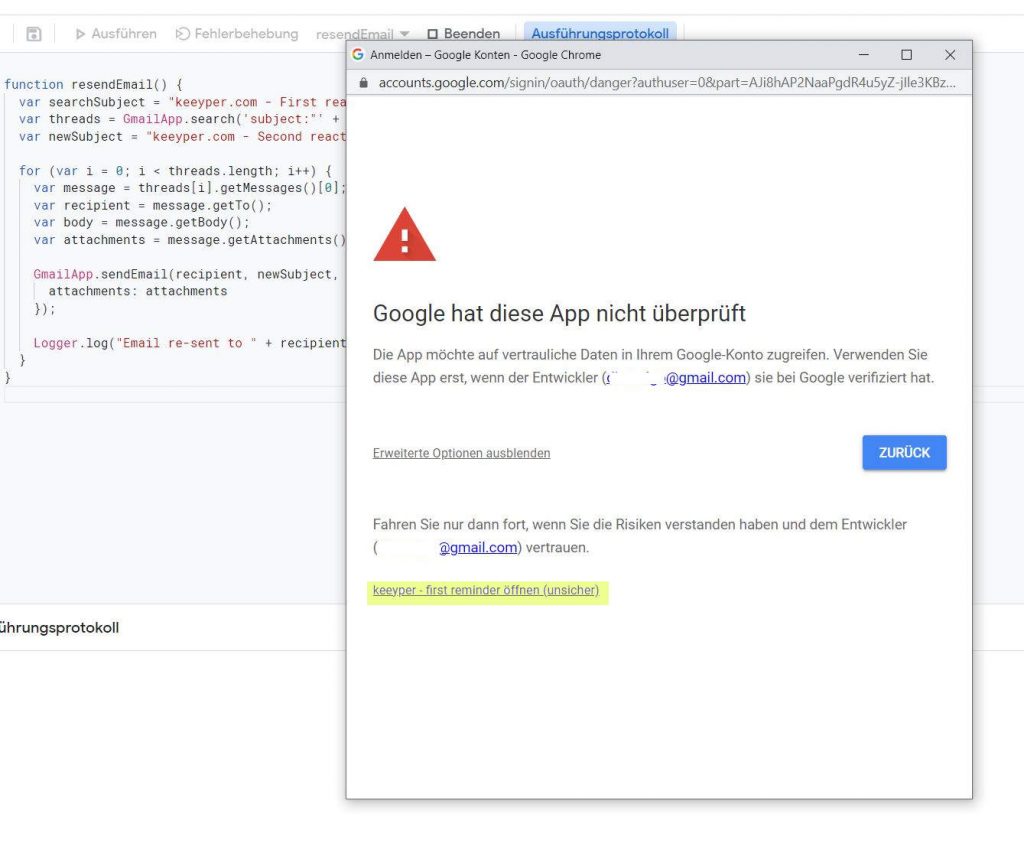
Warnhinweis vor der ersten Skript-Ausführung.
Sollte es Probleme mit dem Erinnerungsmanager-Skript geben, wird dich ein rot hinterlegter Hinweis in der Box unter dem Skript darauf hinweisen. Eine erfolgreiche Ausführung des Skripts wird im Ausführungsprotokoll so ausshen:
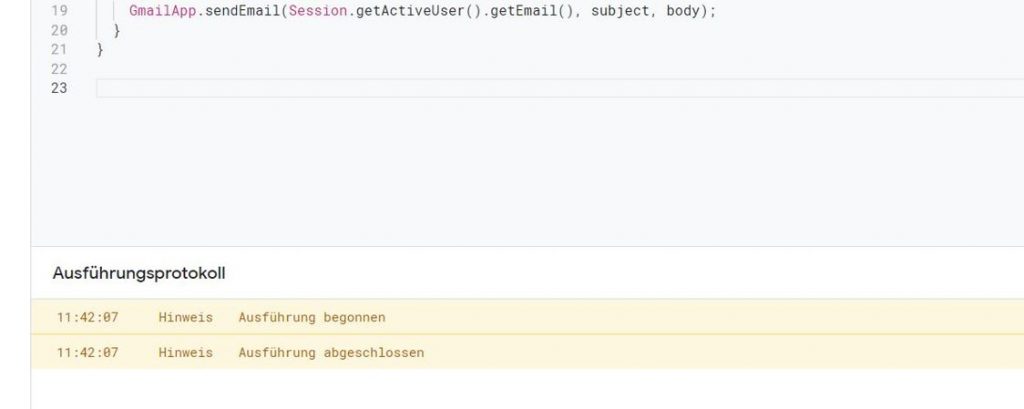
Nachdem das Skript deines Erinnerungsmanagers nun sauber läuft und gespeichert ist, bleibt uns nur noch Google anzuweisen, es regelmäßig automatisch auszuführen. Hierzu hält Google Apps Scripts diverse Auslösemechanismen („trigger“) bereit, in diesem Fall nutzen wir die Zeitsteuerung:
- Klicke im Skript-Editor auf
Triggerim linken Menü. - Klicke auf die Schaltfläche
Trigger hinzufügenin der unteren rechten Ecke. - Wähle
sendReminderEmailsals auszuführende Funktion aus (bitte anpassen, falls du einen anderen Namen für die Funktion gewählt hast). - Wähle
Zeitgesteuertals Typ des Triggers aus. - Wähle im letzten Schritt
Tagestimeraus, damit das Skript täglich (z.B. um Mitternacht) läuft. - Klicke auf
Speichern.
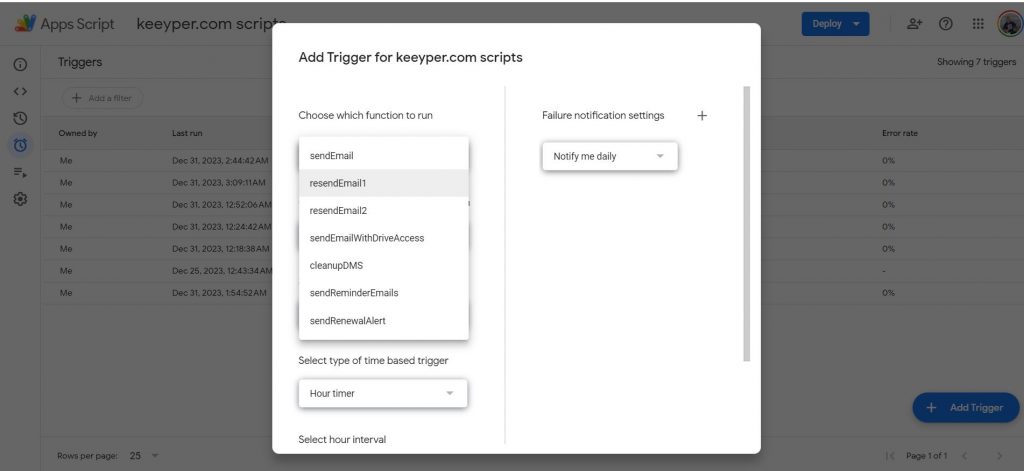
Damit ist das Skript einsatzbereit. Dein persönlicher Erinnerungsmanager wird jetzt gemäß dem von dir festgelegten Zeitplan ausgeführt und sendet die Erinnerungs-E-Mail, wenn die im Inventar festgelegten Termine erreicht sind.
Lust auf noch mehr Automatisierung?
Neben der Anleitung für automatisierte Erinnerungen für Dokumentenerneuerung findest du in der keeyper-Toolbox auch Anleitungen zur „Automatisierten Kündigungserinnerung für Verträge“ und zur „Erstellung eines ‚Dead man switch‘ mit Google Apps Script„. Auch hier kannst du ohne tiefgehende Programmierkenntnisse die passenden Skripte erstellen und innerhalb deines Google Kontos nutzen.
Troubleshooting
Hinweis, wenn mit dem Skript etwas nicht stimmt
Wenn du der Anleitung Schritt für Schritt gefolgt bist, hast du bereits einen (erfolgreichen) Probelauf gemacht. Dennoch kann es sein, dass beim Ausführen des Erinnerungsmanager-Skripts Probleme auftreten, meistens in Zusammenspiel mit der Triggereinstellung, oder, wenn du an der Datenbasis etwas veränderst, also z.B. die Spaltennamen in deinem Inventar änderst oder zusätzliche Spalten einfügst. Im Falle solcher Probleme schickt dir Google eine Warnmail, wie diese:
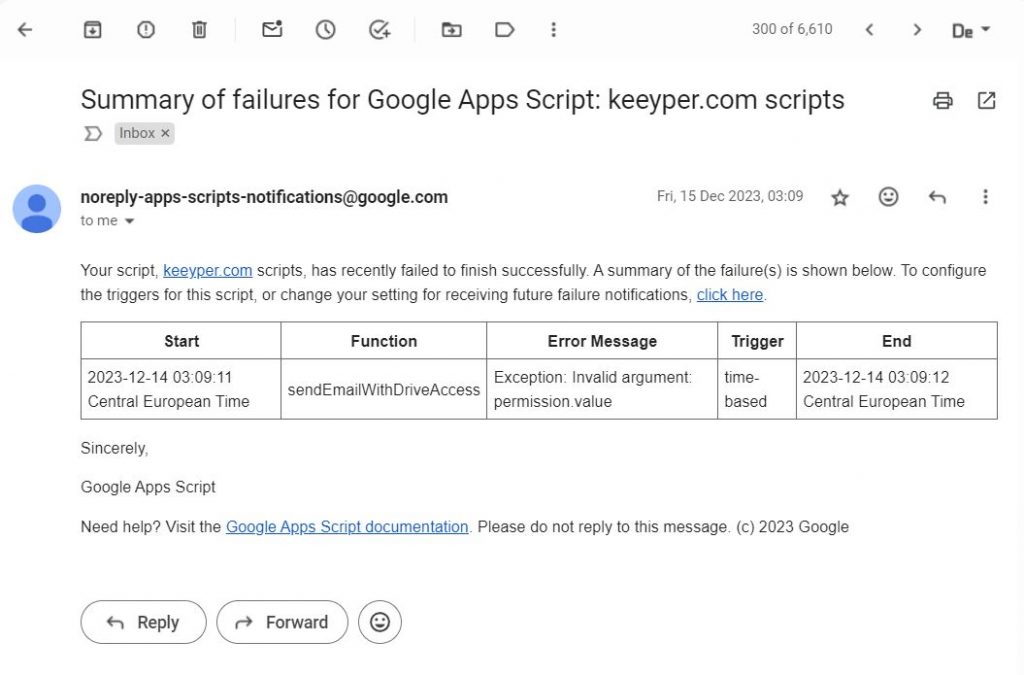
Anhand der dort beschriebenen Fehler kannst du dich dann um die Behebung kümmern. Falls du damit nicht alleine weiterkommst, findest du ggf. im „Automatisierungen“-Channel der keeyper Community Hilfe oder Inspiration.
Viel Erfolg mit deinem neuen Erinnerungsmanager und dem Erinnerungs-Skript für persönliche Dokumente!

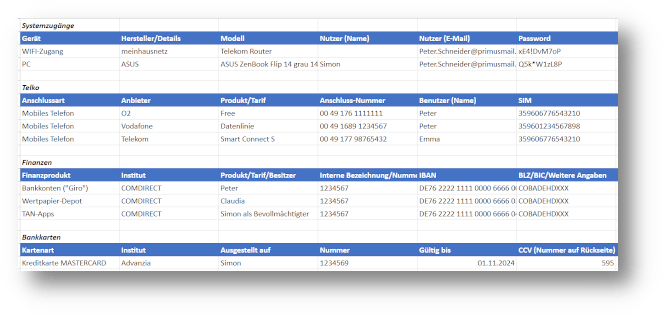



Noch kein Kommentare vorhanden